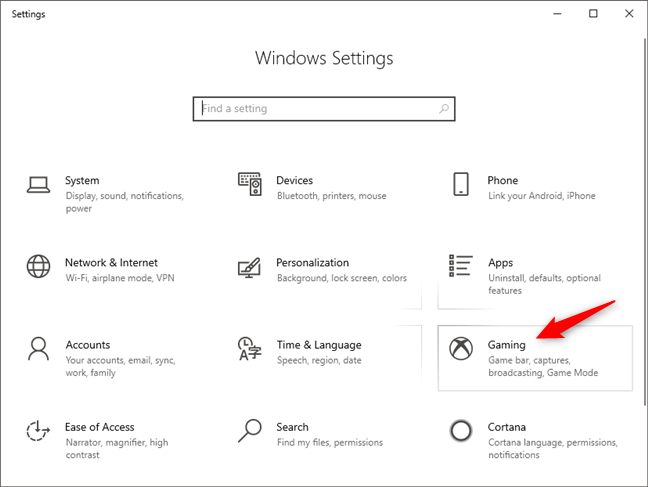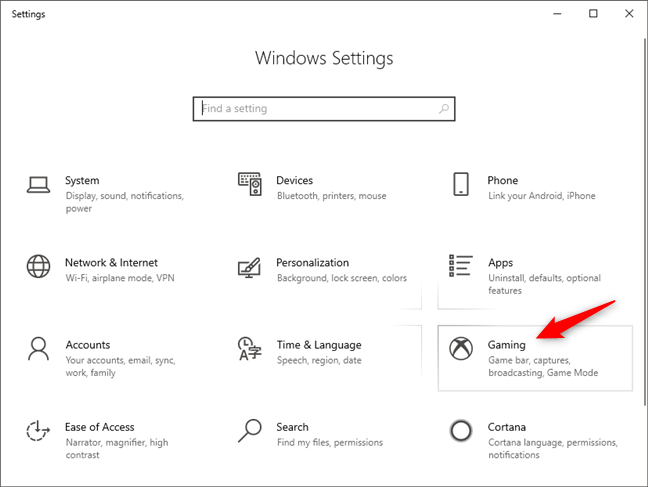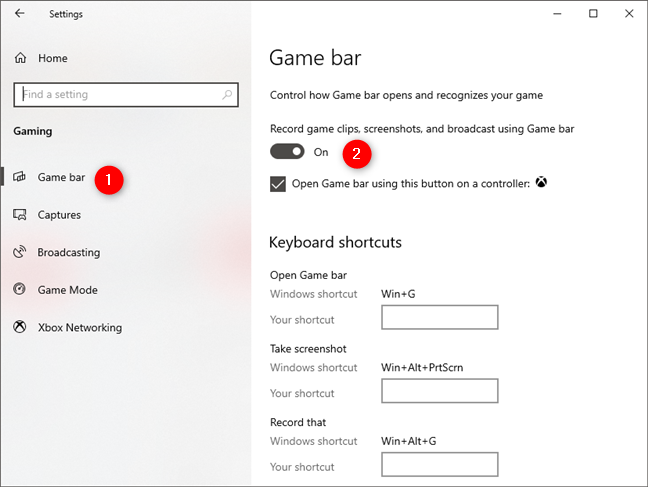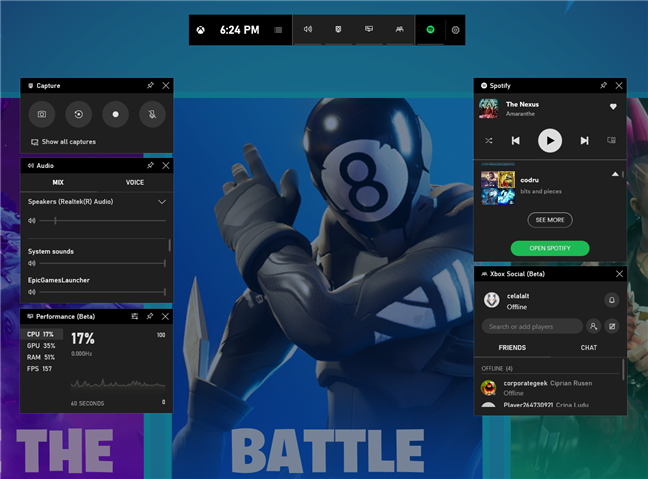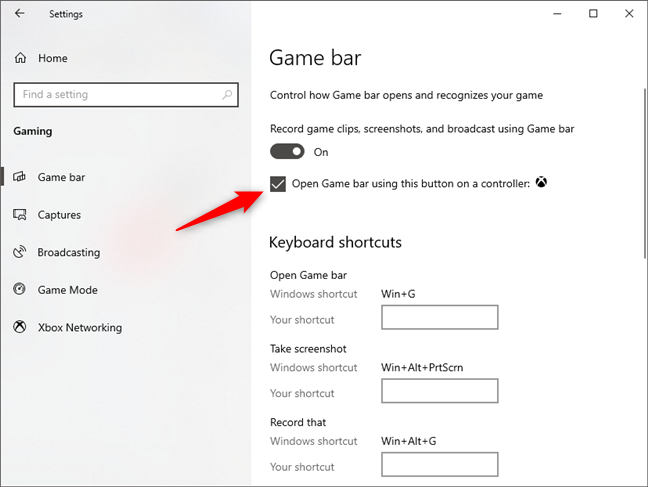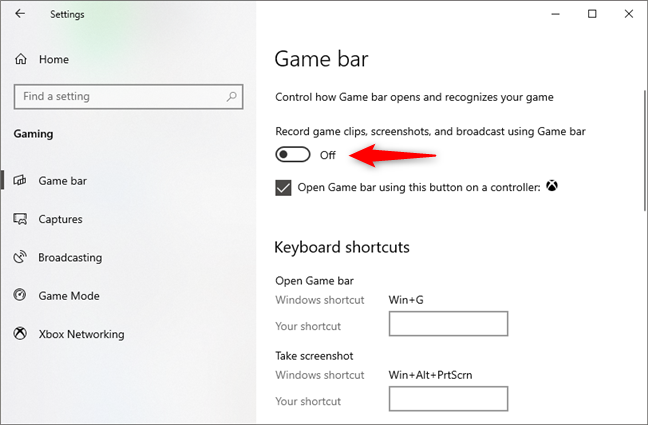Si eres un jugador, el Barra de juegos de Xbox es una de las mejores características de Windows 10. Te da acceso al llamado Xbox DVR, que es otra forma de decir que te permite grabar la pantalla y tomar capturas de pantalla de los juegos que estás jugando. los Barra de juegos de Xbox también es lo único que necesitas si quieres chatear con otros jugadores sin tener que salir de tu juego y sin tener que recurrir a herramientas de terceros. Sin embargo, antes de que pueda utilizar todo lo que tiene para ofrecer, primero debe saber cómo habilitar y abrir el Barra de juegos de Xbox en Windows 10. Para aprender a hacerlo, lea esta guía:
NOTA: Creamos esta guía con la actualización de noviembre de 2019 de Windows 10. Microsoft introdujo por primera vez el Barra de juego en Windows 10 Creators Update. Si está utilizando una versión de Windows 10 entre Creators Update y November 2019 Update, el Barra de juego se ve diferente y ofrece otras características. Si su Windows 10 es anterior a Creators Update, el Barra de juego no está disponible. Para saber qué versión de Windows 10 posee, lea: ¿Qué versión, edición y tipo de Windows 10 tengo instalado?
Índice de contenidos
Cómo habilitar la barra de juegos de Xbox en Windows 10
los Barra de juegos de Xbox está habilitado de forma predeterminada en Windows 10. Sin embargo, si no lo está o si desea asegurarse de que esté encendido, abra la aplicación Configuración. Una forma rápida de hacerlo es hacer clic o tocar el Ajustes botón del Menu de inicio. En el Ajustes aplicación, vaya a la Juego de azar categoría.
En el lado izquierdo de la ventana, seleccione Barra de juego y luego, en el lado derecho de la ventana, habilite el «Grabe clips de juegos, capturas de pantalla y transmítalos con la barra de juegos» cambiar. Este es el único interruptor que debe estar encendido si desea utilizar el Barra de juegos de Xbox en Windows 10.
¿Cuál es el método abreviado de teclado de la barra de juegos de Xbox en Windows 10?
De forma predeterminada, el atajo de teclado que abre el Barra de juegos de Xbox en Windows 10 es Ganar + G. Si está utilizando un controlador de Xbox, también puede presionar el Xbox botón en él.
Sin embargo, si desea cambiar el Barra de juegos de Xbox atajo de teclado, puede hacerlo. Vuelve al Ajustes aplicación, abrir Juego de azary seleccione Barra de juego en la barra lateral izquierda. Luego, en el lado derecho, haga clic o toque en el Barra de juego abierta campo del Atajos de teclado área y presione las teclas que desea usar para abrir el Barra de juegos de Xbox.
Para encontrar formas alternativas de cambiar el Barra de juegos de Xbox atajo de teclado, lea: 2 formas de cambiar los atajos de teclado para la barra de juegos en Windows 10.
Cómo abrir la barra de juegos en Windows 10
Para abrir el Barra de juegos de Xbox, inicie su juego favorito y presione el Ganar + G teclas en su teclado. Si ha cambiado el método abreviado de teclado predeterminado para el Barra de juegos de Xbox, presione las teclas que ha configurado en su lugar. Tenga en cuenta que puede iniciar el Barra de juegos de Xbox en cualquier momento que desee durante el juego. Para tener una mejor idea de qué esperar, aquí hay una captura de pantalla que tomamos cuando abrimos el Barra de juegos de Xbox mientras juegas Fortnite:
Si está usando un controlador Xbox, también puede presionar el Xbox en su controlador Xbox para iniciar el Barra de juego. Esto debería funcionar por defecto; Sin embargo, si no es así, es posible que desee asegurarse de que el «Abrir la barra de juegos con este botón en un mando» cambiar desde el Barra de juego página en (Configuración de Windows 10 -> Juegos) está habilitado.
Que esperar de la barra de juegos de Xbox
Cuando abres el Barra de juegos de Xbox mientras juega un juego en su computadora con Windows 10, muestra una superposición con una generosa variedad de widgets útiles:
- los widget principal, que se encuentra por defecto en la parte superior de la pantalla, es donde puede ver la hora, habilitar o deshabilitar los otros widgets disponibles, así como acceder a la configuración de la Barra de juego.
- los Capturar El widget le brinda las herramientas para realizar capturas de pantalla y grabar sus sesiones de juego.
- los Audio El widget te ayuda a controlar canales de audio individuales sin tener que salir de tu juego.
- los Rendimiento El widget muestra información sobre la utilización de recursos, como el procesador (CPU), la tarjeta gráfica (GPU), la RAM (memoria) y el número de FPS (fotogramas por segundo). los Rendimiento widget es una especie de minimización Administrador de tareas.
- Xbox Social es el widget que te permite conectarte y chatear con tus amigos, siempre que también estén en Windows 10 o Xbox.
- Logros de Xbox muestra tus logros a medida que Xbox los registra.
- Buscando a un grupo muestra otros jugadores conectados al servicio Xbox de Microsoft que buscan unirse a un grupo de jugadores.
- Finalmente, el Spotify El widget te permite reproducir tu música favorita desde este servicio de transmisión sin tener que dejar tu juego o cambiar al Spotify aplicación.
NOTA IMPORTANTE: los Barra de juego de Windows 10 también solía incluir una función llamada Transmisión. Podrías usarlo para transmitir tu juego en línea, en Microsoft Mezclador servicio de transmisión en vivo. Sin embargo, la empresa eliminó silenciosamente esta función (transmisión de Mixer) desde Windows 10.
Cómo deshabilitar la barra de juegos de Xbox en Windows 10
Deshabilitar el Barra de juegos de Xbox en Windows 10 es tan fácil como habilitarlo. Todo lo que tienes que hacer es abrir el Ajustes aplicación, navega a Juego de azar y luego al Barra de juego, y finalmente deshabilite el «Grabe clips de juegos, capturas de pantalla y transmítalos con la barra de juegos» cambiar.
Una vez que el interruptor está apagado, el Barra de juegos de Xbox está deshabilitado en Windows 10. Ya no puede usarlo y no puede abrir el Barra de juegos de Xbox usando su atajo de teclado o presionando el Xbox botón en su controlador.
¿Cómo habilitar y abrir la barra de juegos de Xbox en Windows 10?
Ahora ya sabe cómo habilitar y deshabilitar el Barra de juegos de Xbox en Windows 10. ¿Encontró esta guía mientras buscaba formas de abrir el Barra de juegos de Xbox o mientras intenta averiguar cuál es el método abreviado de teclado predeterminado para el Barra de juegos de Xbox? No olvide que puede usar la sección de comentarios a continuación para decirnos lo que desea o hacer cualquier pregunta que pueda tener.